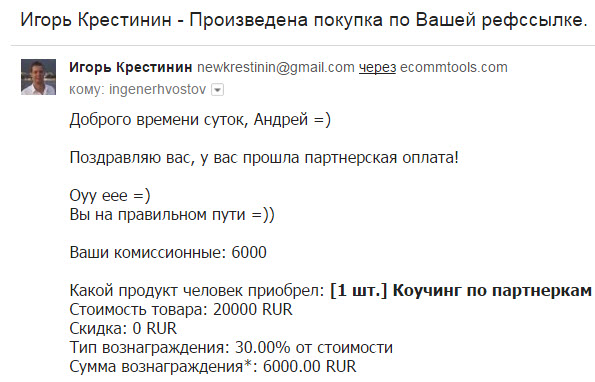Kami menghubungkan Internet di laptop: semua cara yang memungkinkan. Menyiapkan Wifi di rumah dan menghubungkan laptop melalui itu.
Selamat siang, para ibu rumah tangga tersayang. Dalam materi kita hari ini instruksi langkah demi langkah- cara menghubungkan laptop ke Internet melalui router WiFi. WiFi adalah koneksi broadband nirkabel yang memungkinkan Anda terhubung ke Internet tanpa kerumitan kabel dan kabel yang rumit.
WiFi sangat relevan ketika bekerja dengan laptop, karena setelah terhubung, itu akan berfungsi di ruangan mana pun.
Selain itu, Internet nirkabel tersedia di banyak tempat umum di mana Anda dapat pergi dengan laptop: kafe, hotel, dan bahkan beberapa jenis transportasi.
Apa yang Anda perlukan untuk terhubung ke Internet nirkabel?
- router nirkabel, lebih dikenal sebagai router;
- laptop dengan adaptor jaringan nirkabel bawaan (atau adaptor terpisah, meskipun laptop modern umumnya tidak memerlukannya).
Langkah 1. Hubungkan dan konfigurasikan router nirkabel Anda. Instruksi yang sesuai untuk itu harus dilampirkan, tetapi jika ragu, yang terbaik adalah menghubungi spesialis dukungan dari penyedia.
Langkah 2. Tidak ada salahnya untuk memastikan komputer Anda memiliki adaptor nirkabel built-in dan driver yang sesuai. Sementara kebanyakan laptop modern memilikinya, desktop seringkali tidak memilikinya. Untuk memeriksa keberadaannya, ikuti langkah-langkah berikut:
- Pilih tombol "Mulai".
- Temukan item "Komputer, klik dengan tombol kanan mouse.
- Pilih "Properti" dari menu tarik-turun.
- Dalam daftar di sebelah kiri, temukan item "Pengelola Perangkat".
Klik panah di sebelah Network Adapters untuk melihat apakah adaptor WiFi terdaftar. Jika Anda tidak memiliki adaptor jaringan nirkabel, Anda dapat membelinya dan menggunakannya sesuai petunjuk. Ini sering terlihat seperti USB flash drive dan cocok dengan port USB dengan cara yang sama.
Langkah 3: Kami melanjutkan dengan instruksi tentang cara menghubungkan laptop ke Internet melalui WiFi. Jika ada adaptor WiFi, simbol yang sesuai akan muncul di baki sistem. Cari di antara ikon di sudut kanan bawah layar (terlihat seperti diagram batang naik). Mengklik pada segitiga kecil akan mengungkapkan ikon tersembunyi.
Atau Anda dapat menemukannya dengan mengklik tombol "Mulai", temukan "Panel Kontrol" di sana, setelah - "Jaringan dan Internet", setelah - "Pusat Kontrol Jaringan", dan akhirnya - "Ubah pengaturan adaptor". Temukan ikonnya koneksi tanpa kabel, klik kanan dan di menu tarik-turun lalu pilih "Aktifkan".
Langkah 4: Sekarang kita melihat daftar jaringan yang tersedia untuk koneksi. Untuk terhubung ke jaringan, cukup klik namanya. Jika ini adalah jaringan yang aman dan kami menghubungkannya untuk pertama kalinya, kami harus memasukkan kata sandi. Simbol berharga paling sering dapat ditemukan di bagian bawah router: balikkan dan cari informasi yang sesuai pada stiker.
Jika Anda berencana untuk menggunakan koneksi ini secara teratur, Anda dapat mencentang kotak di sebelah pesan "sambungkan secara otomatis". Saat pertama kali tersambung ke jaringan, Anda akan diminta untuk menetapkan sambungan sebagai rumah, kantor, atau publik.
Berhati-hatilah saat menyambung ke jaringan nirkabel yang tidak aman di tempat umum. Kecuali jika perlu, jangan gunakan situs yang memerlukan entri data pribadi atau keuangan, karena netizen yang tidak bermoral bisa mendapatkannya jika mereka mau.
Langkah 5: Sekarang Anda dapat mengaktifkan browser apa pun dan membuka situs apa pun.
Kami menjelaskan langkah demi langkah cara menghubungkan laptop ke Internet melalui WiFi. Kebetulan tidak mungkin terhubung ke Internet untuk pertama kalinya. Apa yang bisa menjadi alasannya? Berikut adalah yang paling umum:
- Laptop tidak memiliki driver yang benar. Ini sering terjadi setelah menginstal ulang sistem. Misalnya, seorang pengemudi yang bekerja dengannya Versi Windows mungkin tidak bekerja dengan yang lain. Untuk mengonfirmasi diagnosis, ikuti "langkah 2" dan periksa apakah adaptor jaringan berfungsi dengan benar.
- Tidak sulit untuk memperbaiki masalah: Anda harus memilih dan mengunduh driver yang sesuai dari situs web produsen laptop. Jika situs menawarkan beberapa versi untuk satu model laptop, perangkat lunak khusus dapat membantu dengan pilihan, misalnya, utilitas HWVendorDetection.
- Akses WiFi dimatikan karena alasan tertentu, misalnya untuk menghemat energi. Untuk menyalakannya kembali, Anda harus menekan tombol "Fn" + "F2" secara bersamaan (Alih-alih "F2" bisa ada tombol lain - biasanya itu menunjukkan antena radio). Selain itu, adaptor WiFi dapat dinonaktifkan, sakelar yang biasanya terletak di samping laptop dan dapat dipukul secara tidak sengaja.
- Akses ke Internet tanpa kabel mungkin juga tidak ada karena kesalahan router, misalnya, jika router terputus, tidak dikonfigurasi dengan benar, atau terjadi kegagalan yang tidak menguntungkan dalam pekerjaan penyedia. Selain itu, terkadang router membatasi jumlah koneksi untuk menghindari kelebihan beban.
Kami memberi tahu cara menghubungkan laptop ke Internet melalui WiFi. Jika masalah koneksi tidak dapat diselesaikan, Anda harus menghubungi spesialis dan mulai dari telepon dukungan penyedia.
Selamat terhubung!
Bagaimana menghubungkan laptop ke internet melalui video WiFi
Apakah Anda ingin tahu cara mendapatkan 50 ribu per bulan di Internet?
Tonton video wawancara saya dengan Igor Krestinin
=>>
Infobisnis dan menghasilkan uang di Internet membutuhkan mobilitas. Satu komputer tidak cukup, karena Anda sering harus melakukan bisnis jauh dari rumah. Menyelamatkan dalam situasi ini - laptop.
Laptop nyaman, bermanfaat peralatan elektronik, adalah alat yang sangat diperlukan, satu untuk pekerjaan jarak jauh, yang lain - komunikasi, hiburan.
Komputer pribadi, laptop, sering digantikan oleh tablet, smartphone, tetapi tidak akan menggantikannya karena kemungkinan, kekuatan laptop jauh lebih tinggi daripada perangkat seluler.
Laptop tanpa internet seperti mobil tanpa bahan bakar: cantik, bergaya, tetapi tidak berguna, terutama jika Anda bergerak dalam bisnis informasi. Untuk pemula, muncul pertanyaan alami: Bagaimana cara menghubungkan laptop ke Internet? Ada beberapa cara untuk terhubung. Mari kita selesaikan semuanya secara berurutan.
Bagaimana menghubungkan laptop ke Internet melalui wifi
Mari kita menganalisis situasi ketika Anda membeli laptop baru, Anda ingin mengunjungi World Wide Web sesegera mungkin, tetapi Anda tidak memiliki jaringan rumah, apa yang harus Anda lakukan?
Pertama, Anda perlu menemukan penyedia, membuat perjanjian dengannya, memilih, membeli router (router wifi) yang bagus dan berkualitas tinggi.
Banyak penyedia menyediakan layanan mereka, mengatur jaringan rumah, menghubungkan Internet sendiri dengan menginstal router mereka sendiri. Anda hanya perlu menunggu kunjungan perwakilan perusahaan, membayar jasanya.
Penyedia seperti Rostelecom, Beeline mengirim pengaturan jaringan untuk router secara otomatis. Pada saat yang sama, kotak centang "Terima secara otomatis" diletakkan di mana-mana.
Menghubung Router Wi-Fi ke listrik, kabel Internet terhubung ke konektor khusus, yang warnanya berbeda dari konektor lainnya.
Saat memasang router, Anda harus mengikuti instruksi pengaturan, ikuti semua instruksi. Sedikit saran, ketika memilih tempat untuk memasang router wifi, perhatikan faktor-faktor berikut:
- Ketersediaan koneksi ke listrik (soket 220V);
- Kedekatan relatif konsumen stasioner (komputer, TV);
- Jarak dekat ke perangkat seluler(untuk penerimaan sinyal yang lebih baik);
- Tidak ada penghalang di jalur sinyal router. Gangguan seperti itu dapat mengganggu sinyal: peralatan listrik, akuarium, penghalang beton.
Koneksi laptop nirkabel
Anda sekarang dapat menghubungkan laptop Anda secara nirkabel ke Internet. Masukkan pengaturan "nirkabel Jaringan Wi-Fi". Cari informasi tentang parameter login di router, atau lihat petunjuknya. Masukkan alamat IP, nama pengguna, kata sandi.
Jika Anda menghubungkan untuk pertama kalinya, pengaturan cepat akan ditawarkan. Pilih tempat tinggal Anda, nama penyedia, isi sisa bidang yang diusulkan. Jika Anda tidak menemukan penyedia Anda dalam daftar yang diusulkan, lalu pilih jenis koneksi di pengaturan (akan ditentukan dengan penyedia), masukkan nama pengguna, kata sandi, simpan, sambungkan.
Pastikan laptop Anda dilengkapi dengan driver WiFi. Kehadiran pengemudi harus diperiksa dengan masuk ke: "manajer perangkat".
Jika modul terpasang dengan benar, nama akan ditampilkan secara lengkap. Ketika driver hilang, tidak ditentukan, di sebelah nama: "adaptor nirkabel" Anda akan melihat tanda seru, warna kuning... Unduh driver dari situs web resmi pabrikan laptop.
Perhatikan bagian bawah layar (sudut kanan), temukan ikon Internet - gambar antena (mungkin ikon komputer). Klik ikon, pilih "jaringan nirkabel", masukkan kata sandi, klik "Hubungkan".
Mari kita pertimbangkan opsi jika tidak ada koneksi Internet tetap. Misalnya: daerah pedesaan di mana tidak ada saluran telepon, tidak ada koneksi internet, atau Anda sering bepergian ke seluruh dunia.
Bagaimana menghubungkan laptop ke Internet melalui modem
Dalam situasi ini, modem 3G atau 4G akan membantu, penampilan yang menyerupai USB flash drive dengan kartu SIM terpasang.
Proses koneksi sangat cepat dan sederhana. Saat pertama kali dihidupkan, sistem akan meluncurkan program pengaturan koneksi. Jika Anda membeli modem dari perwakilan komunikasi resmi, semuanya pada awalnya diatur untuk bekerja di Internet dari perusahaan resmi.
Anda tidak perlu memasukkan apa pun secara manual. Satu-satunya hal adalah Anda perlu menentukan tarif, mengaktifkan kartu SIM, saldo menggunakan menu, dan kemudian terhubung.
Lain kali Anda terhubung, Anda harus menghubungkan modem ke laptop, lalu klik tombol "Connect".
Sebagian besar model modem USB menyertakan fungsi router WiFi yang mengubah modem menjadi titik akses untuk menghubungkan semua perangkat yang memungkinkan.
Bagaimana menghubungkan laptop ke Internet melalui wifi di tempat umum
Katakanlah ada kebutuhan untuk menghubungkan Internet melalui wifi, sedang di kantor, kafetaria, bagaimana melakukannya? Sangat sederhana!
Klik ikon wifi di bilah tugas (kanan bawah), sebuah jendela kecil akan terbuka di mana daftar semua jaringan WiFi yang tersedia saat ini akan ditampilkan. Dalam daftar ini, Anda perlu mengklik jaringan WiFi yang diinginkan, lalu klik tombol "Connect" yang muncul.
Jika jaringan dikunci dengan kata sandi, sebuah tab akan muncul di mana Anda harus memasukkan kata sandi. Periksa kata sandi dengan karyawan warnet (kantor), setelah memasukkan kata sandi, klik - "ok", Anda sedang online!
Memecahkan masalah koneksi sesekali
Bagaimana jika tidak ada ikon koneksi Internet di panel?
Ini terkadang terjadi ketika modul wifi dimatikan. Buka "Control Panel", lalu bagian "Network and Internet", lalu "Network and Sharing Center", cari "Changes to adapter settings." Selanjutnya, cari koneksi yang disebut "Nirkabel koneksi jaringan", Aktifkan dengan tombol kanan mouse -" Aktifkan "
Masalah lain yang sering muncul adalah “tidak tersedia koneksi”. Ikon "terhubung ke jaringan", dalam hal ini, ditutup dengan palang merah, yang berarti tidak ada koneksi.
Mungkin modul wi-fi telah dimatikan, Anda harus menghubungkannya. Temukan ikon baterai di bilah tugas, klik kanan, aktifkan "Pusat Mobilitas Windows".
Sebuah jendela akan terbuka, klik tombol "Aktifkan Nirkabel".
Pada artikel ini, Anda mempelajari cara menghubungkan laptop Anda ke Internet melalui wifi. Dengan menggunakan panduan yang dijelaskan di atas, Anda dapat dengan mudah mengatur jaringan rumah Anda.
Selain itu, jaringan rumah dapat terhubung selain laptop - Komputer pribadi, smartphone, tablet, bahkan TV modern. Secara umum, tidak ada yang rumit, jadi kami mengambilnya, melakukannya, menggunakannya.
34P.S. Saya melampirkan tangkapan layar penghasilan saya di program afiliasi. Dan saya mengingatkan Anda bahwa semua orang, bahkan seorang pemula, bisa! Hal utama adalah melakukannya dengan benar, yang berarti belajar dari mereka yang sudah berpenghasilan, yaitu dari para profesional.
Apakah Anda ingin tahu kesalahan apa yang dilakukan pemula?
99% pemula membuat kesalahan ini dan gagal dalam bisnis dan menghasilkan uang di Internet! Perhatikan agar tidak mengulangi kesalahan ini - "3 + 1 KESALAHAN PEMULA MEMBUNUH HASIL".Apakah Anda sangat membutuhkan uang?
Unduh gratis: " TOP - 5 cara menghasilkan uang di Internet". lima cara yang lebih baik penghasilan di Internet, yang dijamin memberi Anda hasil dari 1.000 rubel per hari atau lebih.Inilah solusi siap pakai untuk bisnis Anda!
Dan bagi mereka yang terbiasa mengambil solusi siap pakai, ada there "Proyek solusi siap pakai untuk memulai menghasilkan uang di Internet"... Pelajari cara memulai bisnis Anda sendiri di Internet, bahkan pemula yang paling ramah lingkungan, tanpa pengetahuan teknis, dan bahkan tanpa keahlian.
Halo! Kami terus mengisi bagian tentang bekerja dengan komputer dan perangkat lunak. Dan hari ini kita akan belajar bagaimana menghubungkan komputer, laptop, tablet atau printer melalui wifi menggunakan jaringan nirkabel yang dibuat dalam pelajaran terakhir.
Bagaimana cara menghubungkan laptop atau komputer melalui wifi?
Sebagian besar perangkat modern sudah memiliki modul wifi yang terpasang - ini berlaku untuk sebagian besar laptop, netbook (laptop kecil yang dibuat untuk bekerja di Internet), tablet, dan ponsel cerdas. Namun, jika di suatu tempat di sudut kamar nenek, sebuah komputer lama macet dengan lap, maka itu juga dapat dimasukkan dalam permainan kami - kakek masih dapat memberikan peluang untuk unit bermodel baru! Ada perangkat khusus untuknya di toko - adaptor nirkabel yang akan membuat PC stasioner menjadi anggota penuh keluarga wifi.

Ada dua jenis adaptor - yang dapat dilepas atau terpasang. Built-in, atau jaringan, dimasukkan ke dalam casing ke dalam slot PCI, seperti jaringan atau kartu video. Nilai tambah dalam operasinya yang lebih stabil, minus - perlu dimasukkan ke dalam dan dilupakan, sementara yang dapat dilepas dapat dipasang di komputer lain, jika perlu.

Oleh karena itu, saya gunakan untuk komputer saya usb adaptor wifi dan pada umumnya saya tidak mengalami masalah baik dengan stabilitas atau dengan kecepatan wifi - yang utama adalah cocok dengan karakteristik router Anda dan mendukung standar komunikasi yang sama.
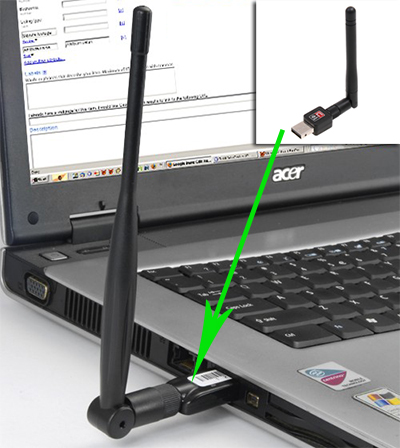
Saya memiliki model Trendnet TEW 624-UB, anehnya (dilihat dari pengalaman menggunakan router dan kamera ip mereka), tetapi ini adalah opsi yang cukup layak dan berfungsi dengan sempurna. Menggunakan contohnya, saya akan menunjukkan cara menghubungkan komputer ke jaringan wifi.
1. Masukkan adaptor ke konektor USB USB
2. Jalankan CD instalasi dan instal driver dan utilitas untuk mengelola perangkat
Setelah itu, reboot komputer dan temukan pintasan "TEW Manager" di desktop. Kami meluncurkan aplikasi dan pergi ke bagian "Survei Situs", yaitu, dalam bahasa Rusia, daftar jaringan yang tersedia untuk koneksi.
![]()
Kami memilih sendiri di dalamnya dan, tergantung pada jenis enkripsi yang Anda buat (WPA atau WEP), jendela baru akan terbuka di mana kami memasukkan kata sandi kami. Setelah itu, internet akan mulai berfungsi.
Menghubungkan tablet ke Internet melalui wifi
Ini adalah salah satu pertanyaan membara yang paling banyak ditanyakan oleh pemula kepada saya. Selama beberapa tahun terakhir, apa yang disebut tablet semakin populer. Apple memelopori ini dengan iPad-nya, tetapi sekarang hampir setiap perusahaan komputer membuat tablet. Mereka dikendalikan oleh sistem operasi yang berbeda, tetapi Android telah menjadi yang paling luas dan populer saat ini. Menggunakan contohnya, saya akan memberi tahu Anda cara menghubungkan tablet melalui router wifi ke Internet.
Android 2 versi
Untuk perangkat yang sudah usang dan bekerja dengan OS versi 2.x, algoritmanya adalah sebagai berikut. Buka menu "Pengaturan> Jaringan (atau Jaringan Nirkabel)". Kami memberi tanda centang pada item WiFi.
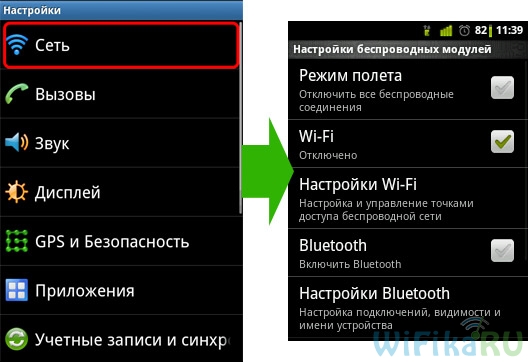
Pastikan tidak ada tanda centang di samping "Mode Mandiri" atau "Mode Pesawat". Kemudian klik "Pengaturan WiFi" - daftar jaringan yang tersedia muncul.
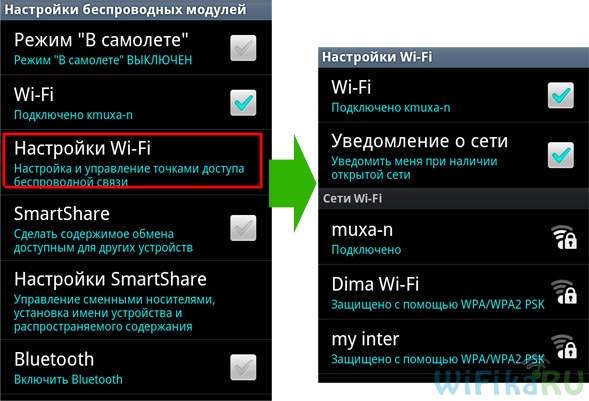
Setelah itu, kami memilih jaringan yang kami buat, masukkan kata sandi dan voila - Internet terhubung!

Dalam kasus yang sama, jika ponsel / tablet terhubung ke router, tetapi tidak dapat mengakses Internet, coba daftarkan IP dan DNS secara manual untuk itu.
Untuk melakukan ini, saat menggunakan Android 2.x, buka bagian "Jaringan> Pengaturan WiFi" dan tekan tombol "Menu" pada tablet, di mana pilih item menu "Lanjutan". Sebuah jendela dengan parameter tambahan akan muncul, di mana Anda harus mendaftarkan IP secara manual dalam kisaran alamat yang didistribusikan router dan yang saat ini tidak ditempati oleh siapa pun.
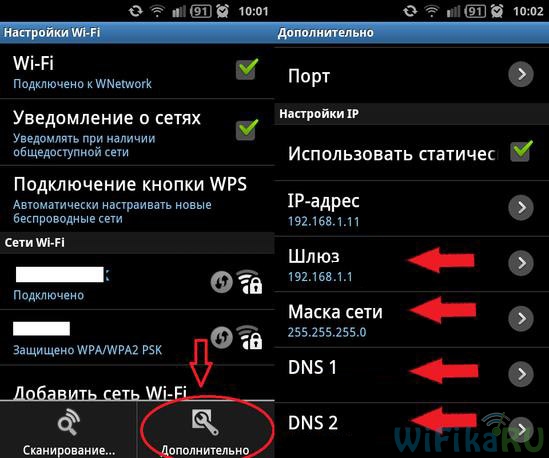
Omong-omong, menentukan server DNS secara manual dalam pengaturan TCP / IP di properti koneksi juga membantu jika jika Skype berjalan di komputer (ICQ, M-Agent, dll.), dan browser tidak membuka halaman.
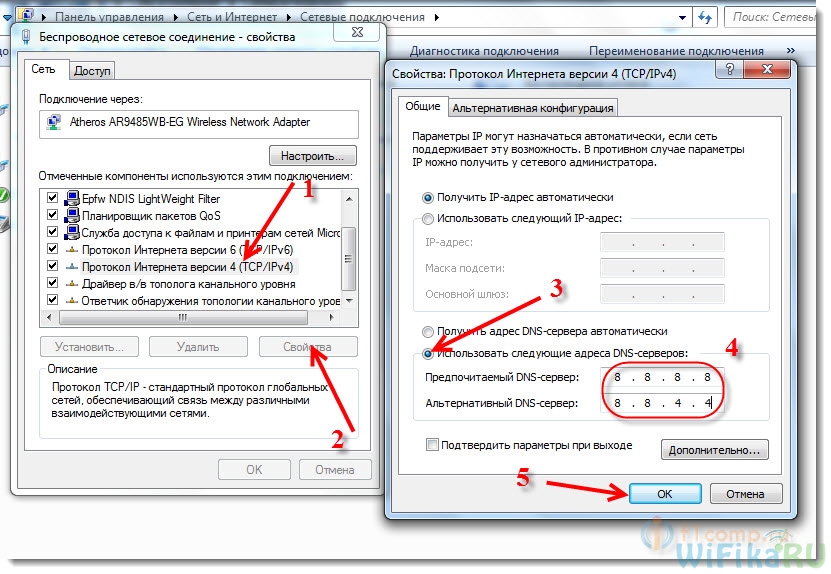
Terakhir, opsi lain untuk menghubungkan tablet dengan OS Android adalah menggunakan koneksi otomatis dan layanan konfigurasi WPS. Untuk mengimplementasikannya, router harus mendukung fungsi ini. Saat menghubungkan ke jaringan nirkabel, jangan masukkan kata sandi, tetapi pilih tab "Kode PIN WPS" di menu.
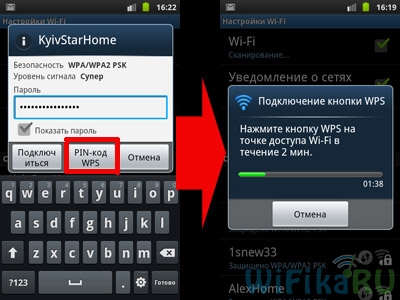
Setelah itu, kami pergi ke router, temukan tombol yang sesuai pada kasingnya, tekan dan tunggu sekitar satu atau dua menit hingga perangkat saling mengenali dan semuanya dikonfigurasi dengan sendirinya.

WiFi di Android versi 4
Antarmukanya sedikit berbeda di smartphone yang lebih modern di mana sistem 4.x diinstal.
Untuk pengaktifan sederhana, buka "Pengaturan" dan cukup gerakkan penggeser di item "Wi-Fi".
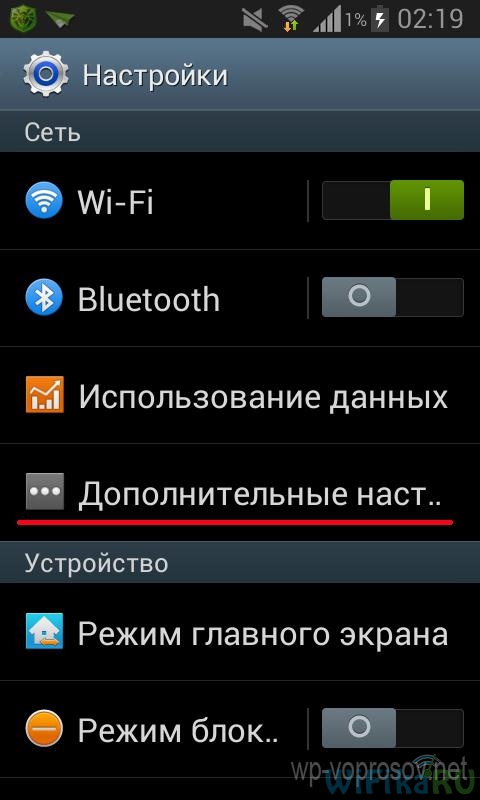
Setelah itu, pencarian jaringan yang tersedia akan dimulai, dari mana Anda memilih jaringan yang dapat Anda akses, masukkan data dan sambungkan.
Pengaturan tambahan dapat dipanggil ketika Anda berada di bagian pencarian untuk jaringan yang tersedia. Untuk memanggilnya, klik item "Pengaturan> Wi-Fi", lalu tekan tombol "Menu" pada panel smartphone dan pilih "Lanjutan".
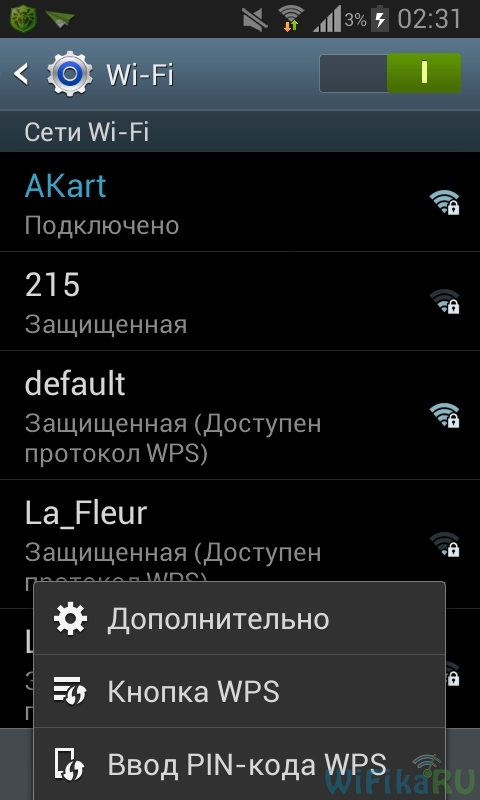
Di sini Anda dapat mengonfigurasi pemberitahuan tentang koneksi yang tersedia dan mode pengoperasian modul telepon nirkabel. Dan Anda juga akan melihat informasi tentang IP dan MAC Anda.
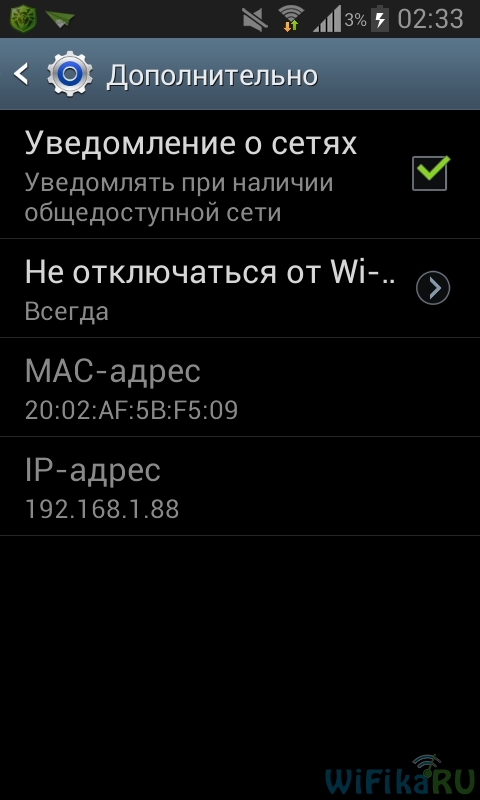
Seperti yang mungkin Anda perhatikan, ketika Anda menekan tombol "Menu", ada juga item untuk menghubungkan ke router melalui koneksi WPS otomatis. Jika Anda ingin menghubungkannya dengan cara ini, tekan item "Tombol WPS", lalu tekan tombol serupa pada kasing router dan tunggu perangkat untuk saling menyetel. Untuk koneksi yang aman, pilih item "Masukkan kode PIN WPS" - lalu di router Anda harus memasukkan kata sandi yang dibuat secara otomatis.
Jika Anda ingin mendaftarkan alamat IP statis secara manual untuk tablet Anda atau mengubah server DNS, maka untuk versi Android yang lebih tinggi dari 4 menu pengaturan ini disebut sedikit berbeda dari pada versi kedua. Buka "Pengaturan> WiFi" dan klik SSID jaringan rumah kami dan pilih "Ubah konfigurasi jaringan". Di jendela yang terbuka, di bawah bidang entri kata sandi, atur kotak centang ke "Tampilkan parameter lanjutan" dan aktifkan item "Statis" di bagian "Parameter IP".
Setelah itu, gulir ke bawah jendela dan lihat bagian yang harus diisi.
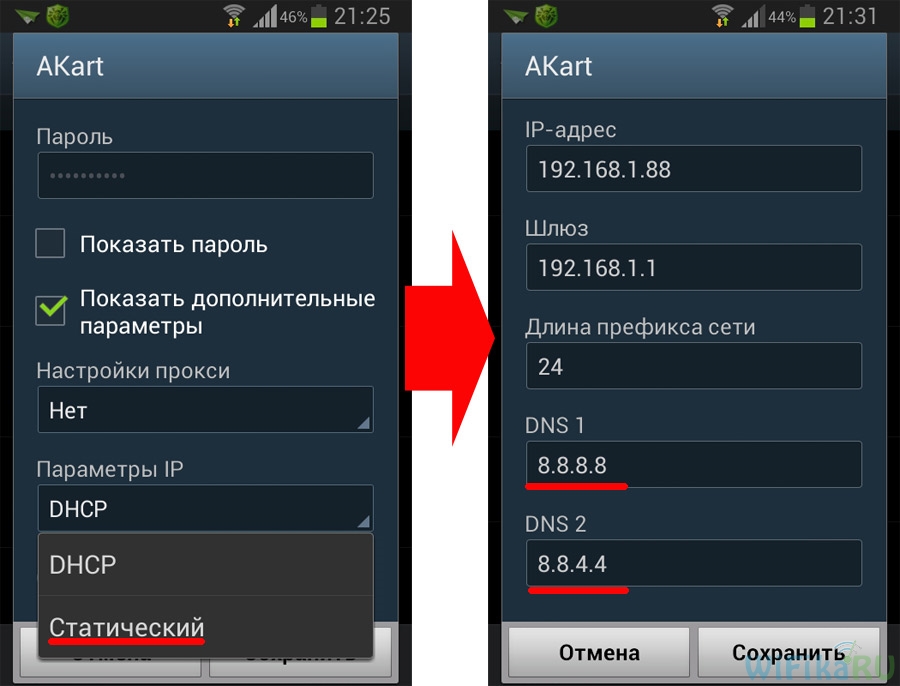
Tentukan IP router itu sendiri sebagai gateway. Topengnya adalah 255.255.255.0. DNS - biarkan kosong atau masukkan DNS1 - 8.8.8.8, DNS2 - 8.8.4.4 - ini adalah DNS gratis dari Google. Atau Anda dapat menggunakan layanan DNS Yandex, yang juga akan membantu melindungi ponsel cerdas Anda dari situs berbahaya.
Menghubungkan ke wifi di tablet dan gadget seluler dari Apple bekerja dengan cara yang sama - hanya dengan beberapa klik pada utilitas bawaan dan Anda selesai!
Bagaimana menghubungkan wifi Windows 7
Pada prinsipnya, Anda tidak dapat menggunakan utilitas ini jika Anda memiliki sistem operasi Windows 7 / Vista - hanya driver untuk perangkat yang cukup. Setelah mengaturnya, ikon dalam bentuk grafik akan muncul di bilah alat bawah, yang menampilkan kekuatan sinyal. Dengan mengkliknya, Anda akan melihat daftar jaringan yang tersedia untuk koneksi. Kami mengklik milik kami, kami juga memasukkan kuncinya dan Anda selesai - yaitu, jawaban untuk pertanyaan: Watson dasar!
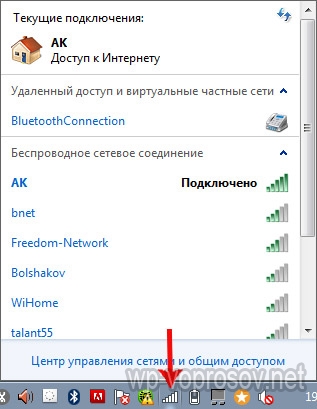
Jaringan wifi rumah
Tetapi kami tidak akan membatasi diri untuk menghubungkan sepasang laptop dan komputer ke wifi - lagi pula, ada peluang yang lebih menarik: untuk menggabungkan perangkat yang berbeda di dalam jaringan wifi rumah... Artinya, kita akan dapat mencetak abstrak sambil berbaring di tempat tidur dan kemudian mengeluarkannya dari printer di dapur, serta melemparkannya ke saudara kita di kamar sebelah tanpa menggunakan Internet. Kedengarannya menggoda, bukan?
Mari kita terapkan! Ini membutuhkan satu program. Itu dibayar, harganya $ 40 dalam versi paling canggih sekarang, tetapi saya memilikinya bersama dengan beberapa router sebagai aplikasi, jadi saya akan menunjukkannya - Anda mungkin dapat menemukan analog gratis. Ini disebut Sihir Jaringan Cisco. Instal dan jalankan.
Jendela pengaturan dasar terbuka. Pertama-tama, di sini Anda dapat terhubung ke jaringan yang tersedia, seperti pada contoh sebelumnya. Untuk melakukan ini, buka bagian "Bekerja secara nirkabel".
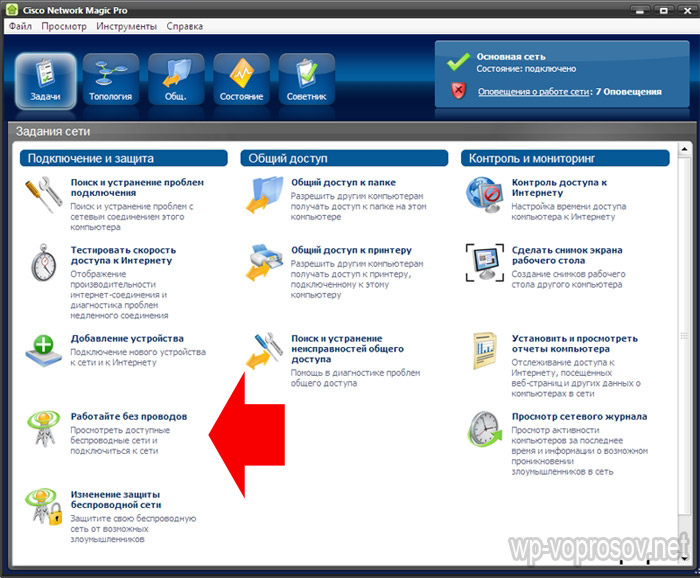
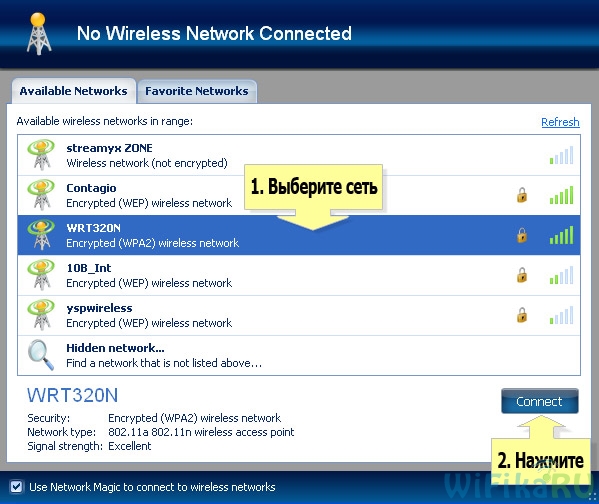
Kemudian kami memasukkan kata sandi untuk jaringan kami dan terhubung.
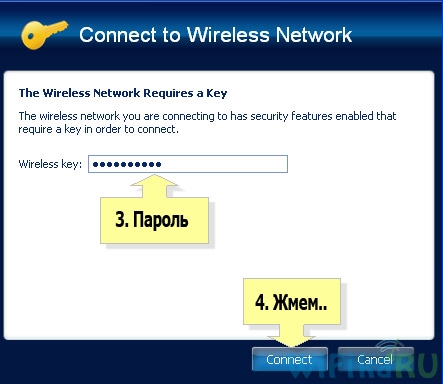
Sekarang, dengan masuk ke tab Peta, Anda dapat melihat semua perangkat yang merupakan bagian dari jaringan wifi rumah.
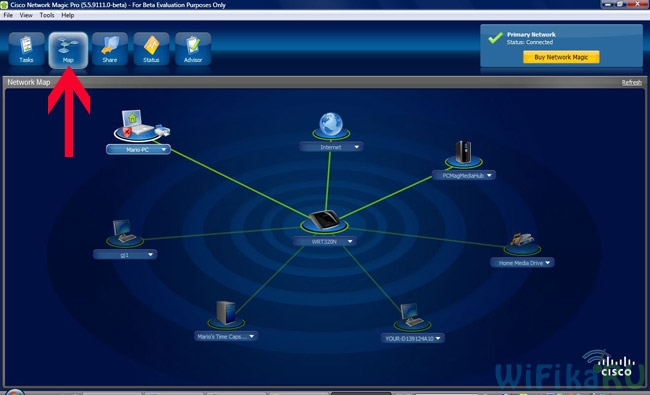
Dengan mengklik salah satu dari mereka, Anda dapat masuk ke folder bersama internal mereka atau mengakses perangkat bersama. Untuk mengontrol akses ke mereka, mari kembali ke tab sebelumnya. Sekarang kita akan tertarik pada kolom kedua dari menu ini - "Berbagi".
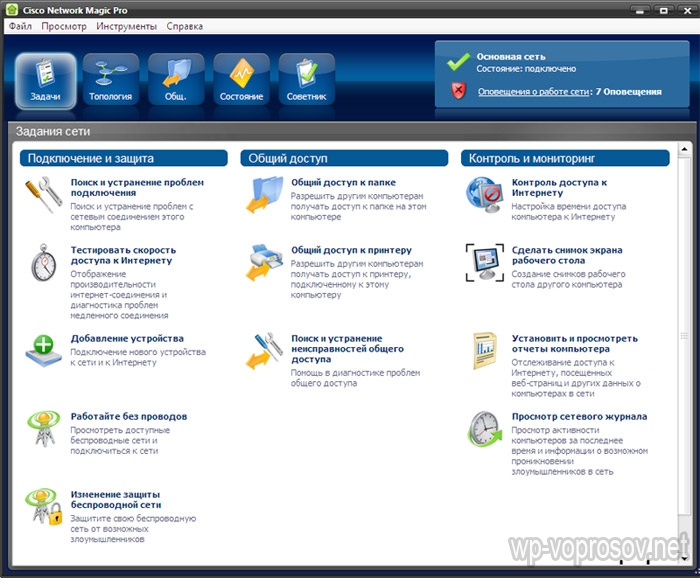
Klik "Bagikan folder ini" dan pilih folder yang ingin Anda buka untuk dilihat di perangkat lain. Setelah itu, sebuah pesan akan muncul bahwa untuk akses Anda perlu menginstal Network Magic di perangkat lain, tetapi dari pengalaman dengan Win 7, semuanya sudah berfungsi dengan baik ke arah Win 7> NM. Artinya, dari laptop dengan tujuh, saya dapat melihat file di folder komputer tempat Network Magic berjalan. Sekarang Anda hanya perlu pergi ke bagian "Jaringan" (atau Topologi, Peta), dan Anda akan melihat semua komputer terhubung ke Wi-Fi rumah Anda dan membuka folder di dalamnya. Tetapi ini tidak bekerja dengan arah yang berlawanan - untuk menggunakan file di laptop, masuk dari PC, Anda juga harus menginstal program pada yang pertama.
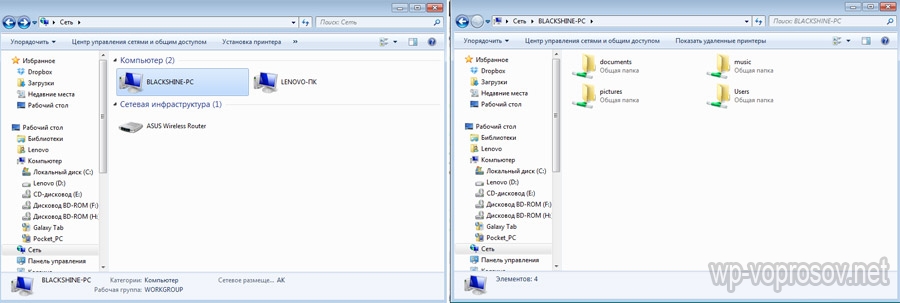
Printer bersama
Situasi yang cukup umum adalah ketika printer terhubung ke komputer yang tidak memiliki modul wifi - melalui port paralel atau USB. Dan tidak nyaman bila hanya bisa digunakan dari PC ini. Ingat saya berjanji untuk mencetak berbaring di tempat tidur? Jadi, dengan program ini dimungkinkan, terlepas dari jangkauan jaringan nirkabel. Buka bagian "Printer Sharing", di mana printer yang diinstal dan terhubung ke komputer akan ditampilkan. Pilih dan klik tombol "Bagikan"
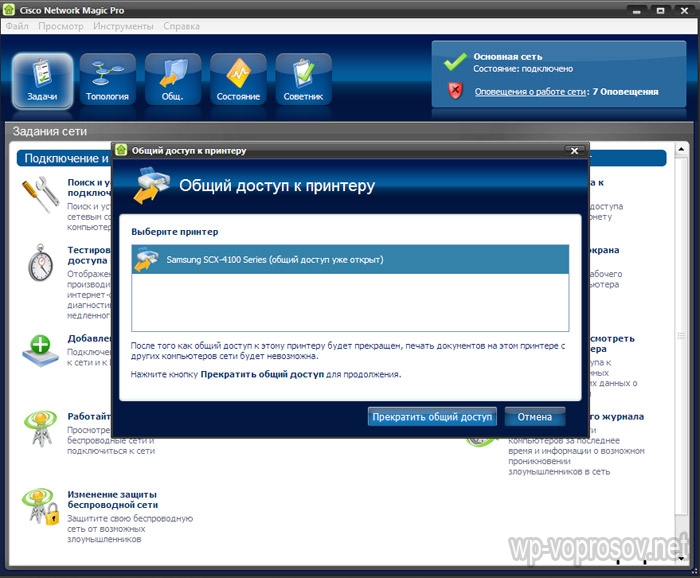
Itu saja, sekarang jika Anda pergi ke bagian "Perangkat dan Pencetak" di bagian lain secara terpisah komputer berdiri maka Anda akan melihatnya dalam daftar.
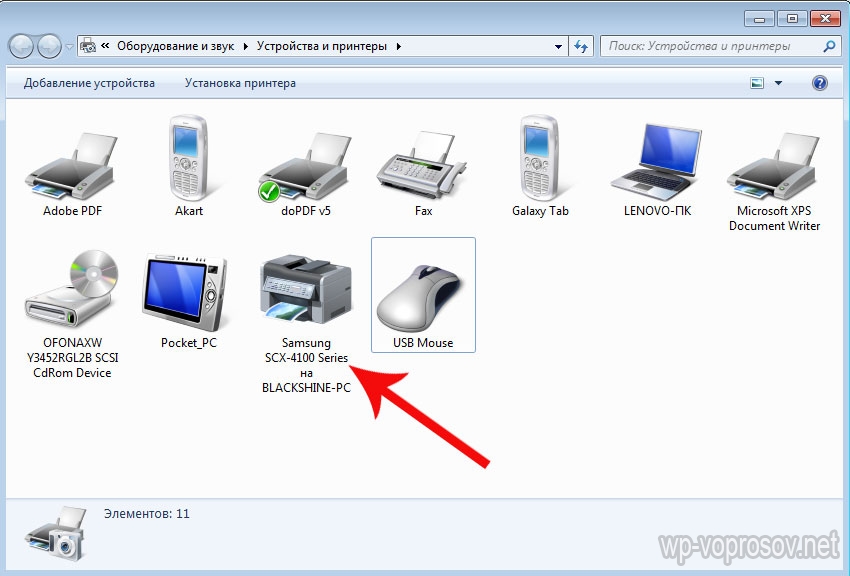
Sekarang Anda dapat mencetak dokumen apa pun di dalamnya dari perangkat apa pun yang termasuk dalam jaringan wifi rumah. Namun, karena terhubung secara paralel dengan salah satu komputer, komputer ini juga harus dihidupkan.
Folder bersama dan printer tanpa program
Ini adalah alat yang saya gunakan untuk terhubung ke jaringan rumah saya melalui komputer wifi dan untuk berbagi foldernya dan printer yang diinstal. Seseorang akan mengatakan bahwa ini semua sampah, tidak ada yang melakukan ini, dll. - untuk "mega-pro" seperti itu saya akan mengatakan bahwa tugas analisis ilmiah teknologi jaringan nirkabel tidak diatur dalam artikel ini. Semua yang dijelaskan adalah milikku Pengalaman pribadi, Saya melakukan semuanya sendiri, teknik di atas berfungsi dengan baik dan ini cukup bagi saya untuk bekerja dengan nyaman di jaringan wifi rumah saya - apa lagi yang dibutuhkan pengguna biasa?
(2 134
perkiraan, rata-rata: 5,00
dari 5)
Komputer stasioner memudar hingga terlupakan. Mereka digantikan oleh hal-hal yang lebih nyaman dan portabel yang disebut tablet. Perkembangan pemikiran teknis modern sekarang memungkinkan mereka untuk dibuat secara formal, yang sama sekali tidak kalah dengan PC biasa.
Perangkat generasi baru ini multifungsi, "keras", sangat portabel dan dilengkapi dengan keyboard. Mereka memungkinkan Anda untuk menggunakan kemampuan informasi Internet tanpa akhir kapan saja dan di mana saja, tetapi untuk ini, terlepas dari model yang dipilih, Anda harus membuat akses ke Internet.
Mengapa menghubungkan tablet Anda ke Internet
PC Laptop multifungsi dan nyaman, tetapi bukan tanpa kelemahan dari teknologi konvensional. Komputer laptop perlu mengatur koneksi ke World Wide Web. Satu-satunya pengecualian untuk aturan ini adalah model yang lebih mahal dengan modem 4 dan 3G bawaan.
Namun penyelarasan ini pun tidak luput dari melakukan penyesuaian-penyesuaian dasar.
Pemilik model anggaran tidak dapat mengandalkan distribusi pada titik mana pun di mana ada penerimaan operator seluler. Tapi nyatanya tablet tidak bisa berfungsi normal tanpa internet. Pekerjaan yang terkoordinasi dengan baik dari semua aplikasi bergantung padanya. Itulah mengapa Anda perlu mengetahui cara dasar untuk menghubungkan gadget melalui antarmuka WIFI.
Pengaturan Wi-Fi
Hampir semua tablet modern memungkinkan Anda terhubung ke Internet melalui hotspot wifi.

Ada dua cara utama untuk mengkonfigurasi:
- otomatis;
- dalam mode manual.
Untuk koneksi rumah cara terbaik adalah mode router (ketika modem mendistribusikan Internet ke semua perangkat). Koneksi jembatan lebih terbatas.
Otomatis
Agar perangkat mengonfigurasi koneksi dalam mode otomatis, perlu melakukan sejumlah tindakan berikut:
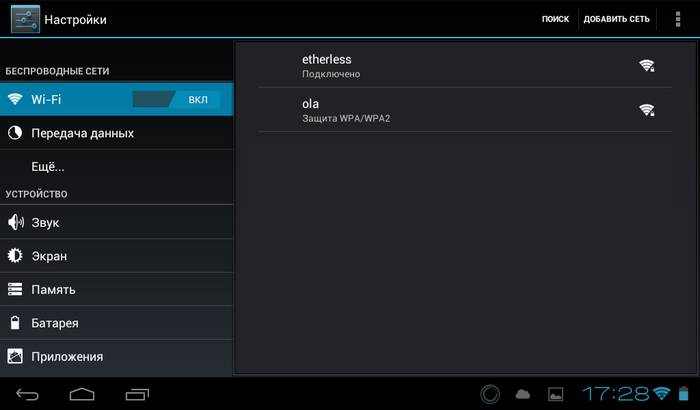
Setelah menyelesaikan semua tindakan yang diperlukan, Anda harus menutup semua tab dan memeriksa kinerja parameter yang ditentukan. Terkadang ada masalah yang memerlukan intervensi manual.
Perlu dicatat bahwa kecepatan koneksi Wi-Fi jauh lebih tinggi daripada modul 3 dan 4G bawaan.
manual
Beberapa PC laptop memerlukan pengaturan nirkabel manual. Ini dapat terjadi jika DHCP tidak diaktifkan pada router.
Yang terbaik adalah melakukan ini sesuai dengan algoritma berikut:
- buka menu "Pengaturan", lalu "Wi-Fi";
- pilih item "Lampiran manual";
- masukkan nama jaringan dan berhenti di item "Lanjutan";
- pilih pengaturan IP "Kustom";
- setelah kolom input muncul, Anda harus mendaftarkan alamat IP dan DNS menggunakan data dari subnet router (jika tidak, alamat dapat diperoleh dari penyedia layanan web).
Setelah itu, Anda perlu memilih jenis keamanan dan klik tombol "Connect". Perlu dicatat bahwa alamat DNS 1 dan 2 memiliki bentuk standar seperti "8.8.8.8" dan "8.8.4.4".
Metode koneksi
Ada empat opsi utama untuk menghubungkan tablet portabel Anda ke internet nirkabel berkecepatan tinggi:

- melalui router Wi-Fi (setelah membeli, mengonfigurasi, dan menginstal router, seharusnya tidak ada masalah koneksi, tetapi dalam hal ini kita hanya berbicara tentang wilayah yang dibatasi oleh rumah Anda);
- melalui laptop (nyaman jika ada beberapa perangkat komputer di rumah);
- menggunakan modem 3G (jika tidak terpasang di dalam gadget, Anda selalu dapat membelinya secara terpisah);
- saat menggunakan hotspot dan titik akses kota dari operator yang berbeda.
Menghubungkan dengan laptop cukup sederhana dan nyaman. Hampir setiap laptop modern memiliki antarmuka wifi bawaan. Fungsionalitas kuat Windows 7 dan 8 memungkinkan Anda membuat router dari laptop apa pun, terlepas dari apakah itu awalnya dibuat dengan koneksi kabel atau nirkabel.
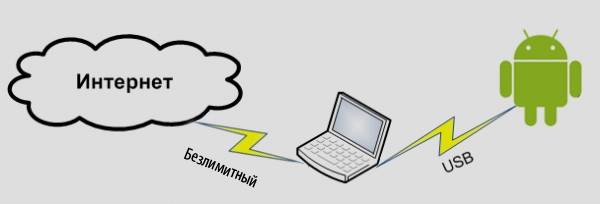
Sedangkan untuk modem 3g, saat membelinya pertama-tama perlu diperhatikan kompatibilitasnya dengan perangkat portable yang ada. Selain itu, Anda juga harus membeli kabel OTG... Ini akan berfungsi sebagai penghubung antara konektor gadget dan modem. Ini adalah solusi yang baik untuk perangkat Android, tetapi tidak akan berfungsi untuk iPad.
Orang yang sering mengunjungi pusat perbelanjaan, kafe, dan restoran dapat menggunakan Internet "iklan". Pemilik beberapa perusahaan telah membuat akses web gratis, sementara yang lain menggunakannya sebagai motivasi bagi pelanggan (yaitu, menjadi gratis saat memesan atau membeli barang di jumlah tertentu Uang).
Metode ini bagus untuk berselancar sederhana di hamparan web yang tak ada habisnya. Tapi untuk pekerjaan tetap, sama sekali tidak cocok.
Kami terhubung melalui laptop
Untuk menghubungkan perangkat portabel ke Internet menggunakan laptop, Anda harus mengubahnya menjadi modul distribusi. Seri OS Windows baru memungkinkan Anda melakukan ini dengan alat bawaan bawaan. Persyaratan utama adalah keberadaan adaptor atau kartu nirkabel yang mendukung wi-fi.
Algoritma pengaturan adalah sebagai berikut:
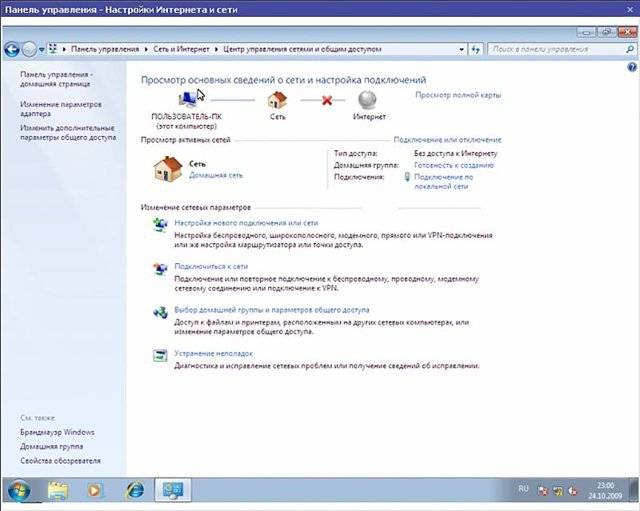
Setelah melakukan semua langkah ini, pertanyaan tentang cara menghubungkan tablet ke Internet melalui laptop melalui wifi seharusnya tidak muncul.
modem 3G
Jika Anda ingin membuat tidak hanya PC laptop, tetapi juga Internet serupa, Anda perlu membeli salah satu model dengan modem 3g bawaan, atau secara terpisah. Perangkat modem harus kompatibel dengan tablet.

Anda juga memerlukan kabel OTG khusus, tetapi setelah itu, debugging akan sesederhana mungkin:
- sambungkan modem dan tunggu perangkat terdeteksi;
- secara bergantian buka tab "Pengaturan ..." dan "Transmisi data";
- kami memindahkan tuas virtual "Lalu lintas seluler" ke posisi "ON";
- lalu ikuti jalur tab "Lainnya", " Jaringan seluler", "Jalur akses";
- tambahkan poin baru, setelah sebelumnya mempelajari parameternya dari penyedia.
Setelah ikon 3g muncul, Jaringan dapat dianggap tersedia untuk digunakan.
Jaringan nirkabel melalui komputer
Jika Anda gagal untuk mengeluarkan distribusi wifi di laptop menggunakan alat sistem operasi, ini dapat dilakukan dengan menggunakan program instalasi khusus.
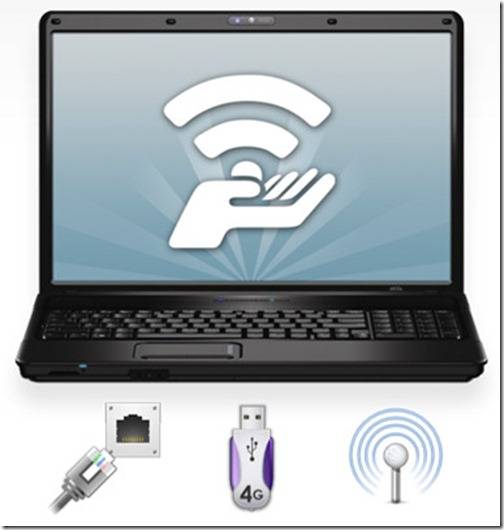
Akuisisi yang baik dalam hal ini adalah:
- Hubungkan;
- WiFi Publik Saya;
- mHotSpot.
Mereka memiliki perbedaannya sendiri, tetapi debugging dilakukan dengan cara yang hampir sama:
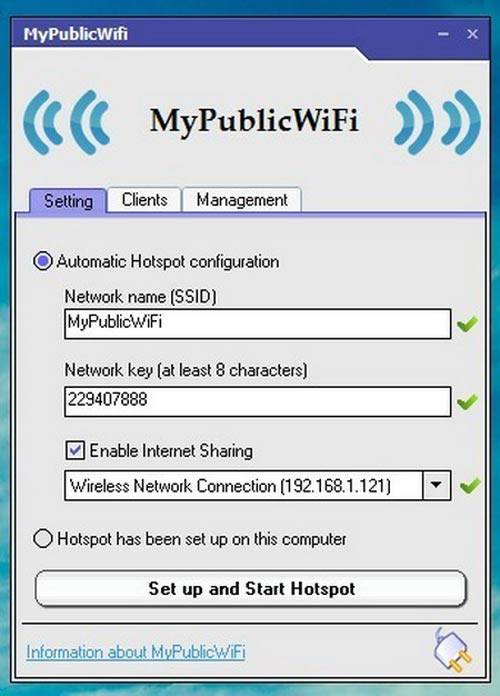
Video: Internet untuk Tablet
Menghubungkan tablet ke Internet melalui router WiFi
PC portabel dapat dengan mudah dihubungkan langsung melalui router wi-fi. Untuk melakukan ini, kami memeriksa aktivitas jaringan nirkabel. Disarankan agar server DHCP diaktifkan di bagian antarmuka LAN, karena ini akan menyelamatkan Anda dari terus-menerus menulis alamat kerja secara manual.
Jika semuanya berfungsi, Anda dapat melanjutkan ke komisioning langsung:
- di tab khusus kami menemukan modul koneksi yang diperlukan;
- di jendela jaringan nirkabel, pindahkan penggeser ke status "ON";
- klik pada bagian koneksi wifi dan tunggu daftar jaringan yang tersedia muncul;
- pilih yang didistribusikan oleh router Anda; jika dilindungi, jendela otorisasi akan muncul, di mana Anda perlu mengatur nama jaringan dan kata sandi.
Semua pengaturan diselesaikan dengan mengklik tombol "Connect".
![]()
Tablet modern yang mahal dilengkapi dengan modem 3 dan 4g, yang memungkinkan Anda menjelajahi internet tanpa masalah khusus... Tetapi akses ini tidak terlalu cepat. Wi-fi paling sederhana secara signifikan melampauinya dalam kualitas transfer data. Antarmukanya hadir di hampir semua PC modern.
Pemasangan sambungan jenis ini dapat dilakukan cara yang berbeda... Untuk penggunaan di rumah, yang terbaik adalah mengatur laptop dalam mode router, dan laptop itu sendiri akan "mendistribusikan" no ke perangkat lain. Anda dapat menghubungkan tablet Anda dan langsung ke adapter tanpa kabel... Tetapi penyesuaian dapat dilakukan secara otomatis atau memerlukan entri data manual.
Jika Anda memiliki keinginan dan dana, Anda dapat membeli modem portabel untuk membuat koneksi seluler. Tetapi pada saat yang sama, kita tidak boleh lupa bahwa metode ini tidak cocok untuk iPad. Bagaimanapun, segera setelah membeli PC tablet, Anda perlu mengonfigurasi titik akses. Dengan bantuannya, Anda dapat mempelajari manfaat Internet hotspot di kafe, pusat perbelanjaan, dan tempat lain yang kita semua suka kunjungi.
Bagaimana cara menghubungkan laptop saya ke Internet?




Hari ini setiap komputer adalah bagian integral dari kehidupan kita. Ini adalah sarana hiburan dan alat untuk bekerja dan belajar. Tentu saja, salah satu elemen terpenting dari sebuah komputer adalah keberadaan Internet di dalamnya.
Mari kita lihat cara-cara dasar untuk menghubungkan laptop Anda ke Internet.
Cara menghubungkan laptop Anda ke Internet
Hari ini ada beberapa cara untuk menghubungkan perangkat Anda ke Internet:
- modem USB.
- Jaringan kabel Ethernet.
- Wifi.
- Melalui saluran telepon.
Bagaimana menghubungkan laptop ke Internet melalui tethering USB
Pertama-tama, perlu dicatat bahwa ini adalah teknologi yang cukup umum. Anda dapat membeli modem seperti itu di toko-toko penyedia jaringan seluler.
Anda dapat membawa modem seperti itu setiap saat, karena ukurannya sedikit lebih besar dari flash drive. Dengan demikian, Internet akan bersama Anda ke mana pun Anda pergi.
Modem ini bekerja pada teknologi 3G. Kecepatan Internet juga tergantung pada penyedia, tetapi secara signifikan lebih lambat daripada, misalnya, kecepatan transfer data melalui Wi-Fi. Tidak perlu driver khusus, cakram instalasi dan program, modem 3G memiliki semua yang Anda butuhkan.
Untuk menghubungkan Internet 3G:
- colokkan modem ke port gratis apa pun di laptop Anda;
- tunggu sementara komputer mencari dan menghubungkan perangkat baru;
- autostart akan membuka jendela untuk melakukan tindakan yang diperlukan. Jika jendela tidak terbuka, buka folder "My Computer" dan klik dua kali ikon perangkat baru (modem);
- selesaikan instalasi program tambahan - ini akan membantu wizard instalasi, yang akan dimulai ketika Anda membuka file instalasi modem;
- setelah instalasi, sebuah ikon akan muncul di desktop, jalankan program;
- klik tombol "Hubungkan";
- Anda dapat menggunakan Internet.
Bagaimana menghubungkan laptop ke jaringan kabel
Koneksi ini bisa dikatakan paling merepotkan, tapi tercepat. Kerugiannya adalah Anda terikat pada satu tempat. Karena itu, untuk perangkat portabel seperti laptop, ini bukan metode yang paling relevan. Tetapi jika Anda tidak perlu meninggalkan rumah atau tempat kerja Anda dengan laptop Anda, maka koneksi seperti itu baik-baik saja.
Kecepatan Internet dalam hal ini akan tergantung pada penyedia dan paket layanan yang diberikannya kepada Anda.
Untuk menghubungkan Internet, kami menghubungkan kabel ke laptop. Pintu masuk untuk kabel seperti itu ditunjukkan oleh ikon tiga komputer dihubungkan oleh satu garis. Selanjutnya, situasi dapat berkembang dalam tiga arah:
- Anda dapat segera menggunakan Internet tanpa operasi tambahan;
- mungkin perlu mendaftarkan alamat IP, server DNS, dan pengaturan lain untuk komputer Anda;
- Anda mungkin perlu membuat koneksi jaringan VPN terpisah dan memasukkan data yang ditawarkan penyedia Anda (login, kata sandi, dll.). Untuk melakukannya, ikuti jalur: "Mulai-Panel Kontrol-Jaringan dan Pusat Berbagi-Menyiapkan koneksi baru atau jaringan-Menghubungkan ke Internet." Selanjutnya, kita masukkan semua data yang diminta oleh PC.
Bagaimana menghubungkan laptop melalui Wi-Fi
Jenis koneksi internet ini dianggap yang paling nyaman, cepat dan nyaman. Kerugiannya termasuk, sekali lagi, keterikatan pada tempat itu. Tetapi dalam hal ini, Anda dapat bergerak di area tertentu (tergantung pada area operasi router) dan tidak "di kabel".
Untuk koneksi seperti itu, Anda memerlukan router wi-fi dan laptop. Prosedur penyambungan adalah sebagai berikut:
- Saat Anda berada dalam jangkauan Wi-Fi, periksa apakah modul LAN nirkabel Anda (di laptop Anda) terhubung. Untuk melakukan ini, buka pusat kendali jaringan dan periksa apakah sudah dihidupkan. Anda juga dapat mengaktifkannya menggunakan kombinasi tombol Fn + F3. Anda tidak perlu khawatir tentang keberadaan modul ini di laptop - semua laptop modern memiliki modul jaringan nirkabel bawaan. Periksa juga apakah router Wi-Fi dihidupkan.
- Selanjutnya, memastikan semuanya terhubung, kami mencari koneksi yang tersedia.
- Di baki (di sudut kanan bawah) Anda akan menemukan ikon monitor atau bilah komunikasi (seperti pada telepon genggam). Kami mengklik ikon dan kami melihat semua koneksi yang tersedia untuk laptop Anda.
- Kami terhubung ke router - kami menemukan router kami di daftar koneksi dan memasukkan kata sandi untuk itu.
- Klik tombol "Hubungkan".
Koneksi internet melalui saluran telepon
Ini adalah cara yang sangat lama untuk terhubung ke Internet, dan kecepatannya sangat, sangat lambat, tetapi juga dapat digunakan. Untuk melakukan ini, laptop harus memiliki modem bawaan. Dan kualitas koneksi tergantung pada perusahaan telepon Anda (penyedia layanan).
Juga, kelemahan penting lainnya adalah telepon akan sibuk saat menggunakan Internet. Anda akan memerlukan kabel untuk dicolokkan ke soket telepon. Semuanya akan terhubung dengan cara yang sama seperti koneksi standar menggunakan modem, hanya saja di sini dibangun ke dalam komputer, dan koneksi akan dilakukan langsung melalui sistem komputer-telepon.
Untuk terhubung, Anda harus mengikuti jalur: Pusat Kontrol Jaringan - Menyiapkan koneksi baru - Menyiapkan koneksi telepon - Membuat koneksi akses jarak jauh... Kami mengisi semua data yang diperlukan dan menghubungkan.
Anda mungkin menemukan artikel lain yang berguna juga.